Indholdsfortegnelse:
- Trin 1: Saml værktøjerne og materialerne
- Trin 2: Forbered det øverste lag
- Trin 3: Skær det øverste lag
- Trin 4: Skær bundlaget

Video: Canon Pixma CD -diskbakke: 5 trin

2024 Forfatter: John Day | [email protected]. Sidst ændret: 2024-01-30 08:30

Mange Canon Pixma -printere har mulighed for at udskrive direkte på cd- og dvd -diske, men er blevet deaktiveret af Canon. Det er let at aktivere selve printeren, men du står stadig uden OEM -diskbakken. OPDATER. Linket til billedet er nu tilgængeligt her: https://www.mediafire.com/?9cus1a0b3hcg48x Denne vejledning viser, hvordan man laver en til et par dollars, hvis noget overhovedet, da materialerne er ret almindelige. Kredit: Den første idé blev fundet på StevesForums.
Trin 1: Saml værktøjerne og materialerne

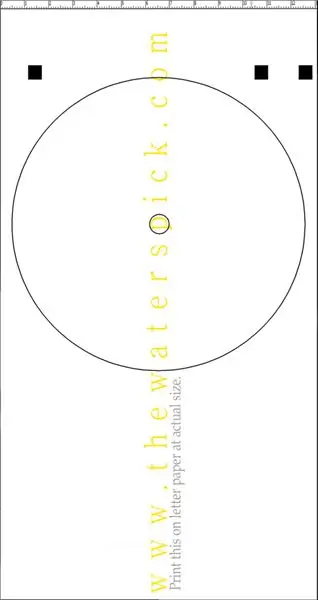

Nødvendige materialer er som følger: 1. DVD -etui (AOL er praktisk).2. Tyndt (fleksibelt) plastbindemiddel. Begge plastik kan erstattes med tung (men tynd) pap/matplade. Selvklæbende spray eller fikseringsmiddel. Kunstnere klæber, men jeg fandt ud af, at tæppeklæbemiddel fungerer meget bedre, da det er mere fleksibelt. Lille stykke aluminiumsfolie.5. Skabelonen til cd-diskbakke (højreklik, "Gem link som"). Værktøjerne er som følger: 1. Razer blade. Lineal.3. Band-aids er valgfri, men kommer til nytte, når barbermaskinen får din finger. Stol på mig.
Trin 2: Forbered det øverste lag

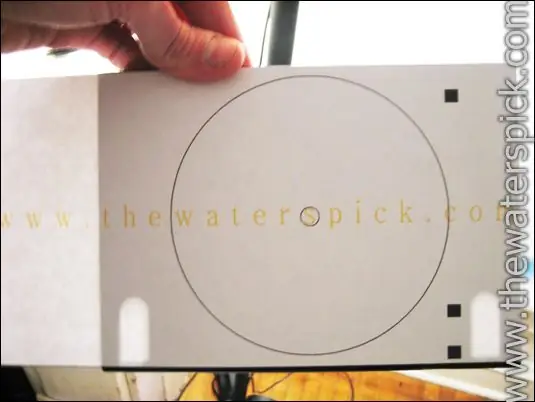
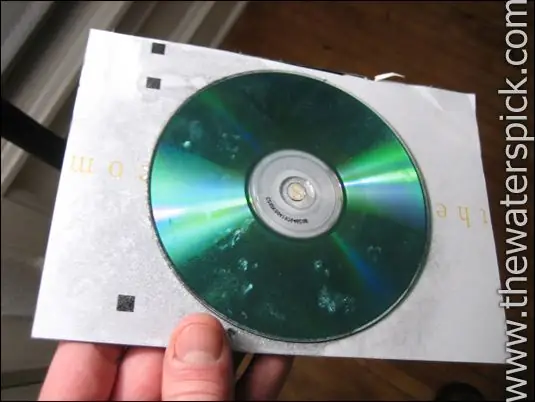
Skær forsiden af DVD-kabinettet af- dette er den eneste del, vi bruger fra den. Trim alle siderne af for at få et perfekt fladt stykke sort plast. Udskriv diskbakke -skabelonen ud på almindeligt papir, men sørg for at udskrive i den faktiske størrelse! Jeg lagde målingen i cm på bakken, så du kan se, om den er sand i størrelse, når den er udskrevet. Sprøjt lidt fikseringsmiddel på plasten og klæb papiret til den. Sørg for, at papiret passer til plasten og ikke hænger ud på hver side. Det er okay at hænge ud i bunden (se billede). Sprøjt derefter noget fikseringsmiddel på papiret og sæt en gammel cd/dvd på det. Du kan bruge skabelonen (klip INSIDE linjen, ikke ON), men jeg synes, at det er lettere at spore en disk end at spore en linje.
Trin 3: Skær det øverste lag

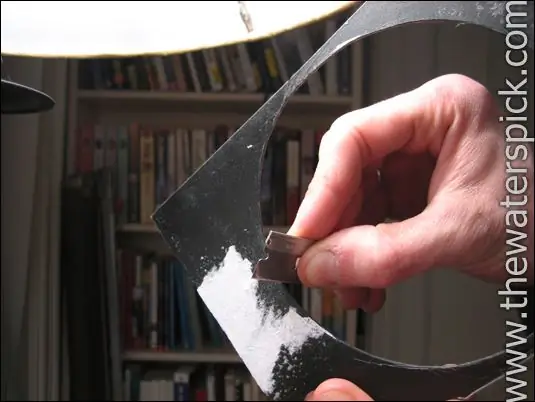
Ved hjælp af barberbladet skæres langsomt rundt om disken, hvilket gør et snit lige dybt nok til at se. Fortsæt dette for de 3 firkanter og alle sider, der kan være synlige uden for papiret. Træk nu om nødvendigt papiret af og fortsæt langsomt med at skære dine originale mærker. Hvis papiret ikke er i vejen eller sidder fast, kan du forlade det. Alt du gør er at lave dybere og dybere nedskæringer, indtil det endelig skærer igennem. At gå for hurtigt vil enten få dig til at rode os og skære uden for linjen eller få dig til at skære igennem plastikken og lige ind i din finger. Jeg har et par nedskæringer for at bevise det. Når stykkerne er helt fjernet, kan du glatte snittene ud med barbermaskinen (billedet). Prøv at gøre cirklen lige stor nok til at passe til disken, men ikke for stor til at disken bevæger sig rundt.
Trin 4: Skær bundlaget
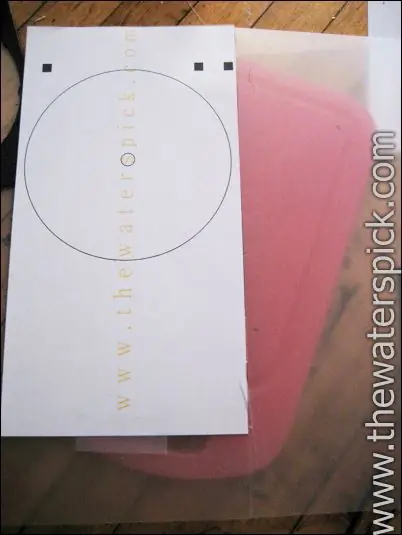
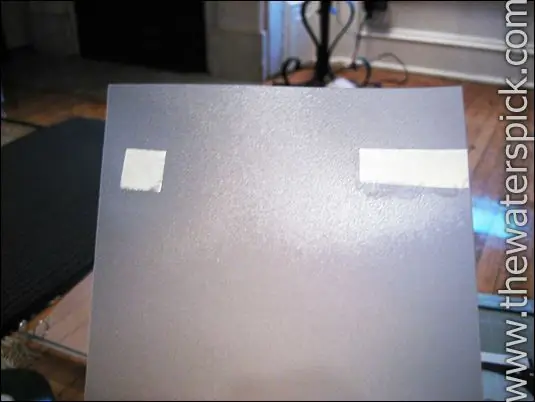
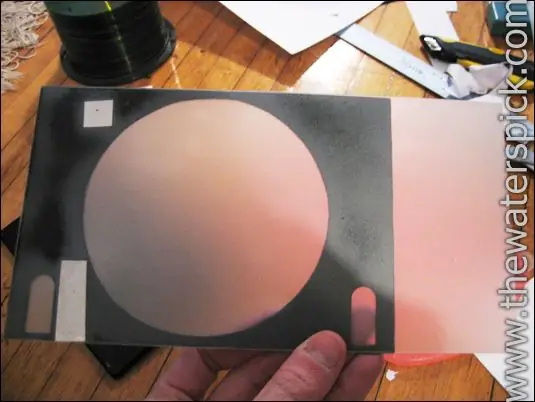

Skær dækslet af plastbindemidlet af. Udskriv en anden skabelon i den faktiske størrelse, og klæb den lidt til plastbinderens dæksel. Skær ikke noget af indersiden, men skær alt udvendigt for at være et perfekt rektangel, der passer til skabelonen. En METAL -lineal skal bruges som vejledning. Fjern papiret fra den klare plast. Læg nu det øverste (sorte) lag oven på dette nye plaststykke for at se, hvor tæt de matcher. De skal være næsten identiske i bredden. Marker firkanterne på det klare ark, da vi skal vide, hvor folien skal klæbes. Sprøjt lidt klæbemiddel på den klare plastik og klæb to stykker folie (skinnende opad!)- nok til at hullerne i det sorte stykke er fyldt med folie. (se billede). Folien er nødvendig, fordi printeren leder efter refleksion af lys og vil afvise bakken, hvis den ikke er til stede. Sprøjt nu bagsiden af den sorte plastik, så den kan klæbe til den klare plast. Sprøjt det sorte i stedet for klart, fordi vi ikke ønsker at sløve den blanke folie på det klare stykke. Spray nok til helt at belægge bagsiden af den sorte plast. Hold den nu fast i den klare plast, og flyt den rundt for at sikre fuldstændig kontakt. De sidste billeder viser forsiden og bagsiden. Prøv det nu i printeren, så se, hvordan det passer. Det skal være tæt, men IKKE stramt. Hvis det overhovedet er stramt, skal du bare bruge barbermaskinen og barbere dig her og der, indtil det passer- bare lidt ad gangen! Hvis det er for løst, får du aldrig et identisk print, når du udskriver på diske. Det skal være næsten perfekt, da du vil have mange problemer med konsekvent at justere printeren til at udskrive korrekt på disken. Det er det, stil gerne spørgsmål. -Stephen.
Anbefalede:
Gør-en-HP49G-graftegner-lommeregner-til-et-intervalomet til Canon Eos: 4 trin

Gør-en-HP49G-grafik-lommeregner-til-et-intervalomet til Canon Eos: Disparador autom à ƒ  ¡ tico y manual til Canon Eos con HP49GPor Abraham [email protected]: //www.flickr.com /fotos/cacholongo/Componentes necesarios: 2n3904, Resistencia 2,2k; Diodo 1n4001, Cable de conexi à ƒ  & su
Canon CB-2LYE udskiftning NB-6L USB batterioplader: 9 trin (med billeder)

Canon CB-2LYE Udskiftning NB-6L USB batterioplader: Jeg ejer et superzoom Canon SX 540HS point and shoot kamera og dette dets CB-2LYE oplader og NB-6L batteri. Opladeren kører på 240V AC, og på grund af dens størrelse er det ikke muligt at bære den med kameratasken. Under mit seneste besøg på stationen i Chand
Sådan bygger du en Farnsworth Fusion Reactor og bliver en del af den nukleare kultur Canon: 10 trin

Hvordan man opbygger en Farnsworth Fusion Reactor og bliver en del af den nukleare kultur Canon: Med håbet om at decentralisere vidensmagthierarkier og styrke individet, vil vi gennemgå de nødvendige trin for at bygge en enhed, der vil ionisere partikler til plasma ved hjælp af elektricitet. Denne enhed vil demonstrere
Åbn og rengør Canon Pixma IX6550 printer: 5 trin

Åbn og rengør Canon Pixma IX6550 -printer: Jeg købte denne A3 -printer i 2011, og selv blækabsorberingspuden er fuld, jeg vil ikke dumpe den. Så lad os åbne den og rengøre den
Canon F-bakke til Pixma-printere-udskriv direkte på cd/dvd'er, der kan udskrives: 3 trin

Canon F-bakke til Pixma-printere-udskriv direkte på cd/dvd'er, der kan udskrives: Sådan laver du en cd-udskrivningsbakke til din Pixma MP600 eller en anden Canon, der har brug for en F-bakke
